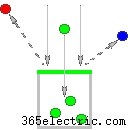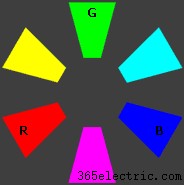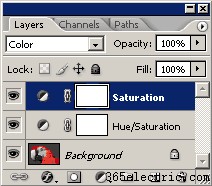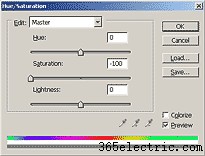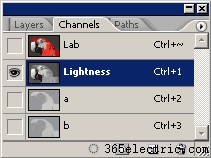A conversão de uma foto digital colorida em preto e branco vai além de simplesmente desaturar as cores e pode ser feita para imitar qualquer uma das várias aparências criadas usando filtros de cores em fotografia de filme em preto e branco. A conversão que não leva em consideração a cor e o assunto de interesse de uma imagem pode diluir a mensagem artística e pode criar uma imagem que parece desbotada ou sem alcance tonal. Esta seção fornece informações básicas sobre o uso de filtros de cores e descreve várias técnicas diferentes de conversão em preto e branco — comparando cada uma em termos de flexibilidade e facilidade de uso.
FUNDO:FILTROS DE CORES PARA FILME P&B
Ao contrário do que se poderia supor inicialmente, os fotógrafos tradicionais em preto e branco realmente precisam estar bastante atentos ao tipo e à distribuição de cores em seu assunto.
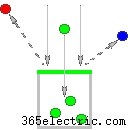
Os filtros de cores são frequentemente usados na frente da lente para bloquear seletivamente algumas cores enquanto passam outras (semelhante a como os filtros de cores são usados para cada pixel em uma matriz bayer de uma câmera digital). Os filtros são nomeados de acordo com a tonalidade da cor pela qual passam, não a cor que bloqueiam. Eles podem bloquear tudo, exceto uma cor primária, como vermelho, verde ou azul, ou podem bloquear parcialmente qualquer combinação ponderada das cores primárias (como laranja ou amarelo). A seleção cuidadosa desses filtros permite que o fotógrafo decida quais cores produzirão os tons mais claros ou mais escuros.
CONTROLANDO TEXTURA E CONTRASTE
Assim como na fotografia colorida, a fotografia em preto e branco pode usar cores para destacar um assunto – mas somente se os filtros de cores apropriados tiverem sido escolhidos. Considere o exemplo abaixo, onde a imagem colorida original faz com que o papagaio vermelho se destaque contra o fundo quase incolor. Para dar ao papagaio um contraste semelhante com o fundo em preto e branco, deve-se escolher um filtro de cor que traduza o vermelho brilhante em um tom significativamente diferente do fundo cinza médio. Mova o mouse sobre as opções abaixo para ver algumas das possibilidades.
 |
| Foto colorida original | Filtro Vermelho | Filtro Verde | Combinação vermelho-verde |
Observe como os filtros vermelho e verde tornam o papagaio muito mais brilhante e mais escuro do que o fundo, respectivamente, enquanto uma combinação intermediária dos dois faz com que o papagaio se misture mais. Observe também como os filtros verde e vermelho-verde melhoram a textura das penas, e que o filtro vermelho elimina a separação tonal entre as penas e a pele branca.
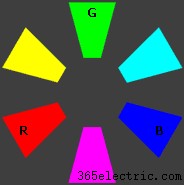
Então, qual filtro de cor é melhor? Isso depende do objetivo da imagem, mas em geral:
pode-se aumentar o contraste em uma determinada região escolhendo uma cor de filtro que seja complementar à cor dessa região . Em outras palavras, queremos escolher um filtro cuja cor esteja no lado oposto da roda de cores (direita) à cor da imagem.
Se quiséssemos maximizar o contraste das nuvens em um céu azul-ciano, então um filtro amarelo-avermelhado atingiria esse objetivo. Claro, as imagens raramente contêm apenas uma cor. Embora o filtro vermelho acima diminua o contraste nas penas, ele faria o oposto em um céu azul-ciano. A conversão em preto e branco pode, portanto, exigir decisões interpretativas.
A imagem abaixo contém regiões de vermelho, verde e azul; mova o mouse sobre cada filtro e observe sua influência nas rochas vermelhas, folhagens verdes e mar azul:
 |
| Filtro de cor original | Filtro Vermelho | Filtro Verde | Filtro Azul |
Observe que o contraste muda tanto
entre e
dentro regiões de vermelho, verde e azul acima. Os filtros de cor vermelho puro ou principalmente vermelho geralmente funcionam melhor para paisagens, pois isso aumenta a textura em regiões que contêm água, céu e folhagem. Por outro lado, os filtros de cores também podem fazer com que o contraste pareça maior do que perceberíamos com nossos olhos, ou podem escurecer/clarear excessivamente algumas regiões.
Pode-se visualizar outras possibilidades, pois todos os filtros de cores produziriam alguma superposição das três imagens acima (o amarelo seria meio vermelho, meio verde e zero azul). Cada imagem pode, portanto, exigir sua própria combinação de filtragem de vermelho, verde e azul para obter a quantidade desejada de contraste e faixa tonal.
COR DIGITAL EM PRETO E BRANCO
A conversão de uma foto colorida digital em preto e branco utiliza os mesmos princípios dos filtros de cores na fotografia de filme, exceto que os filtros se aplicam a cada um dos três canais de cores RGB em uma imagem digital (consulte a profundidade de bits). Independentemente de você especificar ou não, todas as técnicas de conversão precisam usar alguma combinação ponderada de cada canal de cor para produzir um brilho em escala de cinza. Algumas técnicas assumem uma combinação para você, embora as mais poderosas lhe dêem controle total. Cada um faz suas próprias compensações entre poder e facilidade de uso e, portanto, você pode descobrir que algumas técnicas são mais adequadas apenas para determinadas tarefas.
MISTURA DE CANAIS
A ferramenta de mixagem de canais permite ao usuário controlar o quanto cada um dos três canais de cores (vermelho, verde e azul) contribui para o brilho final da escala de cinza. É sem dúvida um dos métodos de conversão em preto e branco mais poderosos, mas pode levar algum tempo para dominar, pois há muitos parâmetros que exigem ajustes simultâneos.
Abra esta ferramenta clicando em
Imagem> Ajustes> Misturador de canais em Adobe Photoshop. O GIMP e muitos outros programas de edição de imagem também oferecem essa ferramenta, mas a localização do menu pode variar.

Certifique-se de clicar primeiro na caixa de seleção inferior esquerda intitulada "Monocromático" para conversão em preto e branco.
Você pode ter uma ideia da distribuição de cores configurando primeiro cada um dos canais de cores para 100% individualmente.
Em seguida, ajuste cada um dos controles deslizantes vermelho, verde e azul para produzir uma imagem ao seu gosto. Para um efeito ainda mais pronunciado, algumas cores podem até ter porcentagens negativas.
A soma das porcentagens de vermelho, verde e azul precisa ser igual a 100% para manter o brilho aproximadamente constante, embora o brilho geral também possa ser ajustado usando o controle deslizante "Constante" na parte inferior. Se o objetivo é imitar a luminosidade percebida pelo olho humano, defina:vermelho=30%, verde=59% e azul=11%.
MATIZ - CAMADA DE AJUSTE DE SATURAÇÃO
Essa técnica é particularmente elegante porque permite aplicar qualquer um de todo o espectro de filtros de cores apenas arrastando o controle deslizante de matiz. Isso permite avaliar rapidamente qual das muitas combinações de filtros de cores funciona melhor, sem necessariamente ter uma em mente ao iniciar. Demora um pouco mais para configurar do que o mixer de canal, mas na verdade é mais rápido de usar uma vez instalado.
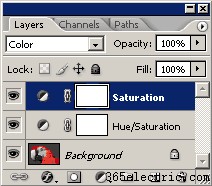
Abra a imagem no Photoshop e crie duas "Camadas de ajuste de matiz/saturação" separadas seguindo os menus:Camadas> Nova camada de ajuste> Matiz/saturação...
Cada janela será nomeada "Hue/Saturation 1 ou 2", no entanto, dei esses nomes personalizados para este tutorial.
Na camada de ajuste superior (Saturação), defina o modo de mesclagem para "Cor" e defina a saturação para o mínimo de "-100", mostrado abaixo.
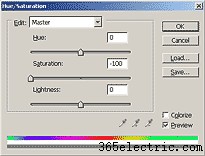
Na camada de ajuste inferior, altere o controle deslizante "Matiz" para aplicar qualquer um de todo o espectro de filtros de cores. Este é o principal controle para ajustar o visual desta técnica.
O controle deslizante de saturação também pode ser ajustado nesta camada, mas desta vez ajusta a magnitude do efeito do filtro para um determinado matiz.
Uma vez que todos os ajustes tenham sido feitos, mescle/achate as camadas para torná-las finais.
Uma técnica alternativa que pode ser um pouco mais fácil é adicionar apenas uma camada de ajuste de matiz/saturação e alterar o matiz da própria imagem. Por outro lado, isso não permite voltar e alterar a tonalidade do filtro de cor se não estiver mais no histórico de desfazer do Photoshop (pelo menos não sem destruir desnecessariamente a profundidade de bits).
CANAL DE LUZ NO MODO DE LABORATÓRIO
Usar o canal de luminosidade no modo de laboratório é rápido e fácil porque converte com base no valor de luminosidade da combinação RGB de cada pixel. Por favor, veja "Entendendo Histogramas:Luminosidade e Cor" para ler mais sobre este tópico.
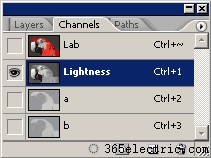
Primeiro converta a imagem no espaço de cores LAB clicando em Image> Mode> Lab Color no Photoshop.
Visualize o canal "Lightness" clicando nele (como mostrado à esquerda) na janela do canal. Se ainda não estiver aberto, a janela do canal pode ser acessada clicando em Janela> Canais.
Exclua os canais "a" e "b" para deixar apenas o canal de luminosidade ("a" e "b" referem-se ao deslocamento vermelho-verde e azul-amarelo, ou "crominância").
Observe que o canal de luminosidade pode posteriormente exigir ajustes de níveis significativos, pois pode não utilizar toda a faixa tonal do histograma. Isso ocorre porque requer que todos os três canais de cores atinjam seu máximo para recorte, em oposição a apenas um dos três canais para um histograma RGB.
CORES DESATURADAS
Desaturar as cores em uma imagem é o tipo mais simples de conversão, mas geralmente produz resultados inadequados. Isso ocorre porque não permite o controle sobre como as cores primárias se combinam para produzir um determinado brilho em escala de cinza. Apesar disso, é provavelmente a maneira mais usada de converter em preto e branco. No Photoshop, isso é feito indo em Image> Adjustments> Desaturate.
OUTRAS CONSIDERAÇÕES
Normalmente, os melhores resultados são alcançados quando a imagem tem o equilíbrio de branco correto.
Remoção de matizes de cores significa que as cores serão mais puras e, portanto, os resultados de qualquer filtro de cores serão mais pronunciados.
Qualquer conversão em preto e branco que utilize
um aumento significativo na saturação de cores pode começar a mostrar artefatos , como aumento de ruído, recorte ou perda de detalhes de textura. Por outro lado, saturações de cor mais altas também significam que cada filtro de cor terá um efeito mais pronunciado.
Fotografe no modo RAW, se possível, pois as imagens de 16 bits (por canal) permitem tons de tons de cinza mais suaves e maior flexibilidade ao usar filtros de cores. Isso também oferece a capacidade de ajustar o equilíbrio de branco com base na aparência de preto e branco desejada.
Lembre-se de que os níveis de ruído em cada canal de cor podem ser bastante diferentes, com os canais azul e verde apresentando o maior e o menor ruído, respectivamente. Tente
usar o mínimo possível do canal azul para evitar excesso de ruído .
Níveis e curvas podem ser usados em conjunto com a conversão em preto e branco para fornecer maior controle sobre tons e contraste. No entanto, lembre-se de que
alguns ajustes de contraste só podem ser feitos escolhendo um filtro de cor apropriado , pois isso ajusta o contraste relativo
dentro e
entre regiões de cores. Também deve-se tomar cuidado ao usá-los, pois mesmo um pequeno corte de cor em qualquer um dos canais de cores individuais pode se tornar bastante aparente em preto e branco (dependendo de quais canais são usados para conversão).
Há também vários plug-ins de terceiros para o Photoshop que ajudam a automatizar o processo de conversão e fornecem recursos adicionais, como conversão para sépia ou adição de granulação de filme.